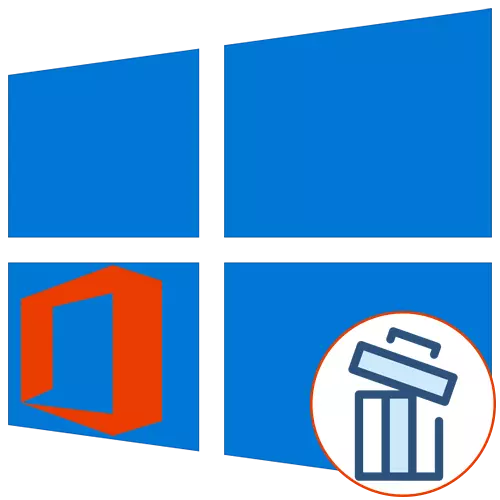
مائیکروسافٹ آفس 2016 سافٹ ویئر پیکج دنیا بھر میں بہت سے صارفین کو کمپیوٹر پر نصب کیا جاتا ہے، لیکن بعض اوقات آپ کو مختلف وجوہات کی وجہ سے اس اجزاء کو دور کرنا ہوگا. ونڈوز 10 مالکان کے لئے، کام کو لاگو کرنے کے لئے بہت سے تین طریقوں ہیں. اس صورت میں، آپ اس بات کا یقین کر سکتے ہیں کہ تمام بقایا فائلوں کو بھی صاف کیا جائے گا. چلو ہر دستیاب اختیار پر غور کریں.
طریقہ 1: مائیکروسافٹ سپورٹ اور وصولی اسسٹنٹ
پہلی طریقہ کے طور پر، ہم مائیکروسافٹ سپورٹ اور وصولی کے اسسٹنٹ نامی افادیت کو الگ کرنا چاہتے ہیں، جو سرکاری ہے اور آپریٹنگ سسٹم کے ساتھ بات چیت کے دوران پیدا ہونے والے مختلف کاموں کو حل کرنے کا ارادہ رکھتا ہے. اس ایپلی کیشن کی فعالیت میں ایک ایسا اختیار بھی شامل ہے جو آپ کو آج کے جزو سے چھٹکارا حاصل کرنے کی اجازت دیتا ہے.
سرکاری سائٹ سے مائیکروسافٹ سپورٹ اور وصولی اسسٹنٹ کو ڈاؤن لوڈ کریں
- مائیکروسافٹ سپورٹ اور وصولی اسسٹنٹ ڈاؤن لوڈ صفحہ پر حاصل کرنے کے لئے اوپر لنک پر کلک کریں. وہاں، "ڈاؤن لوڈ" کے بٹن پر کلک کریں.
- انسٹالر ڈاؤن لوڈ کی تنصیب کی توقع اور فوری طور پر اسے شروع کریں.
- درخواست کے لئے ضروریات کی توثیق کی جائے گی. یہ عمل لفظی طور پر چند منٹ لگے گا، اور آپ کو صرف فعال ونڈو کو بند کرنے کی ضرورت نہیں ہے.
- تنصیب انتباہ ظاہر ہونے کے بعد، "انسٹال" پر کلک کریں.
- ضروری فائلوں کو شروع کرنے اور غیر پیکنگ کرنا. ترقی اس آپریشن کو اسی ونڈو میں ٹریک کیا جا سکتا ہے.
- اگلا، آپ کو قائم کردہ سافٹ ویئر کے ساتھ بات چیت شروع کرنے کے لئے لائسنس کے معاہدے کے قواعد کی تصدیق کرنے کی ضرورت ہے.
- پروگرام شروع کرنے سے پہلے آخری مرحلے - زبان وسائل کو اپ ڈیٹ کرنا. آپ اسے بھی چھوڑ سکتے ہیں، کیونکہ انٹرفیس روسی میں دکھایا جائے گا.
- مائیکروسافٹ سپورٹ اور وصولی کے اسسٹنٹ میں، "آفس" سیکشن میں جائیں.
- یہاں، منتخب کریں "میں نے آفس نصب کیا ہے، لیکن مجھے اس کو انسٹال کرنے میں دشواری کا سامنا کرنا پڑتا ہے".
- جب کمپیوٹر نے متاثر کیا اور آگے بڑھ کر مارکر کی طرف سے نقطہ نظر "ہاں" کو نشان زد کریں.
- خود کار طریقے سے حل کرنے کے لئے کام کا انتظار کریں.
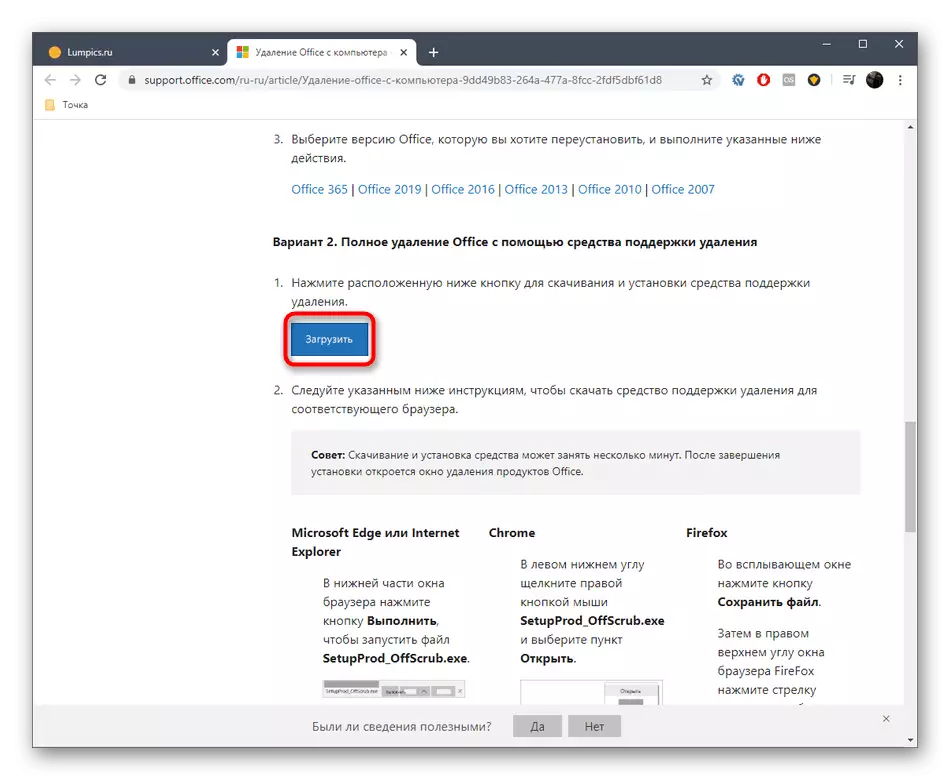
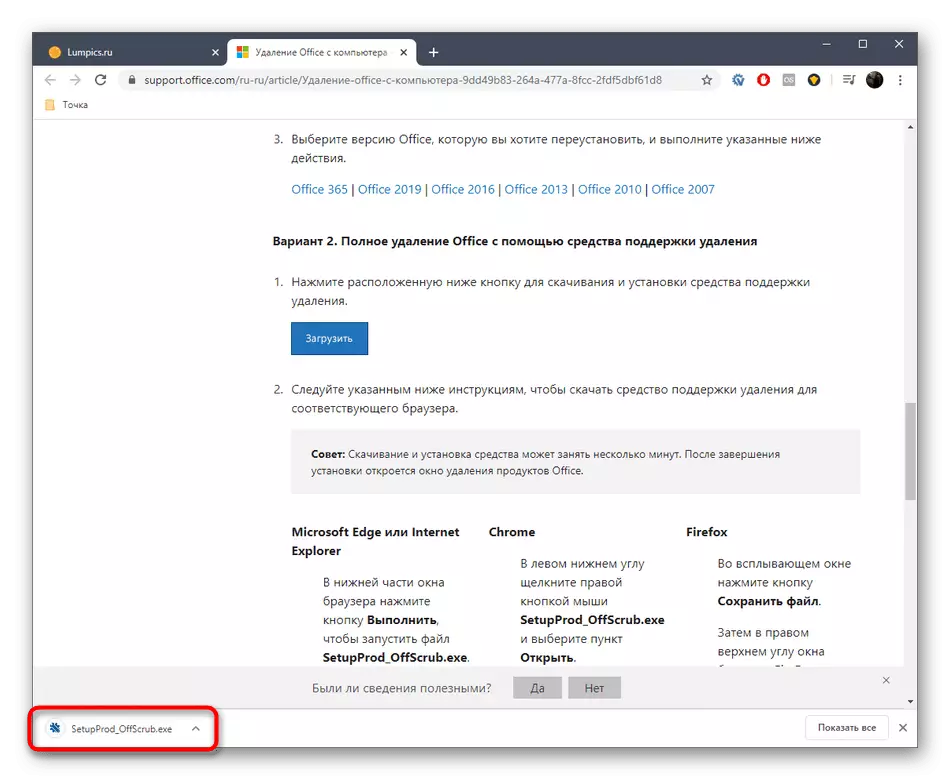
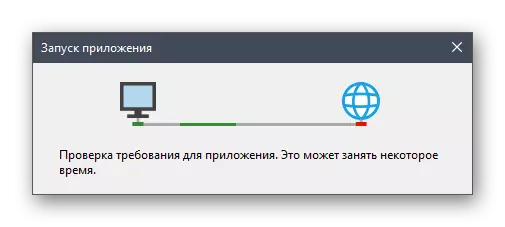
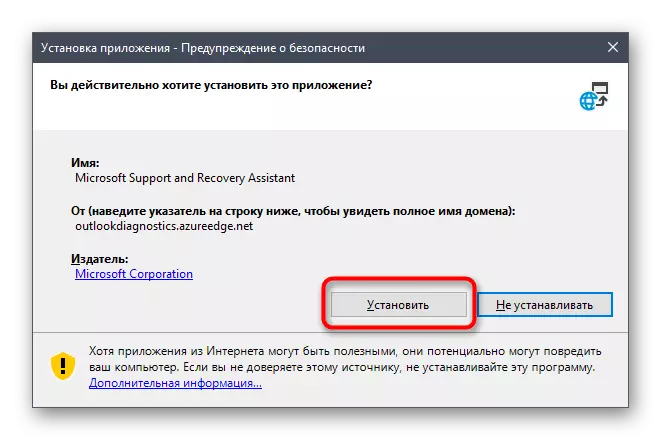
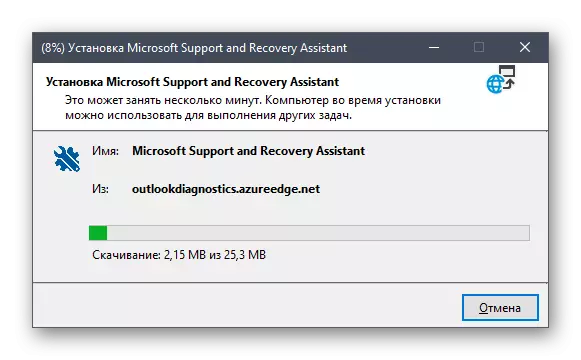
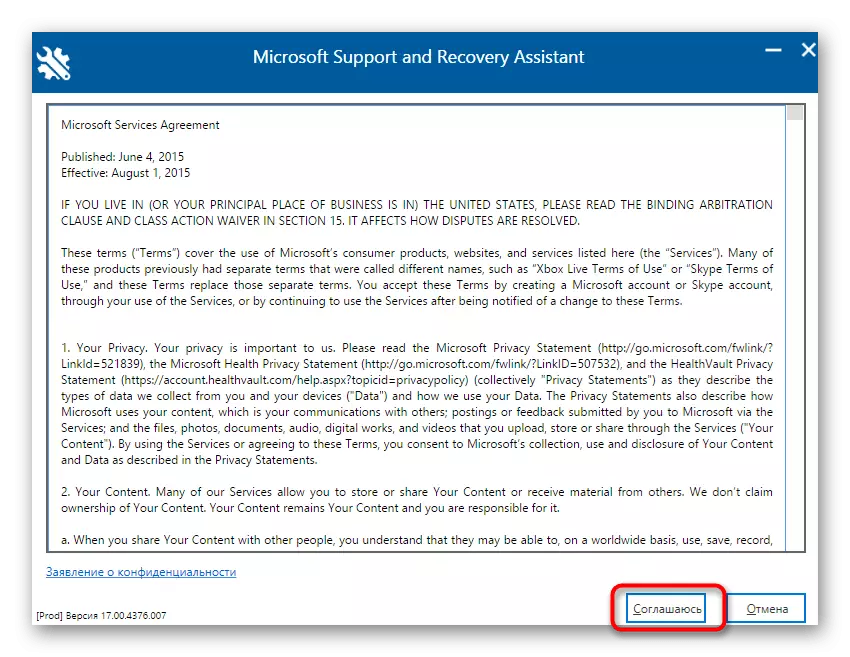
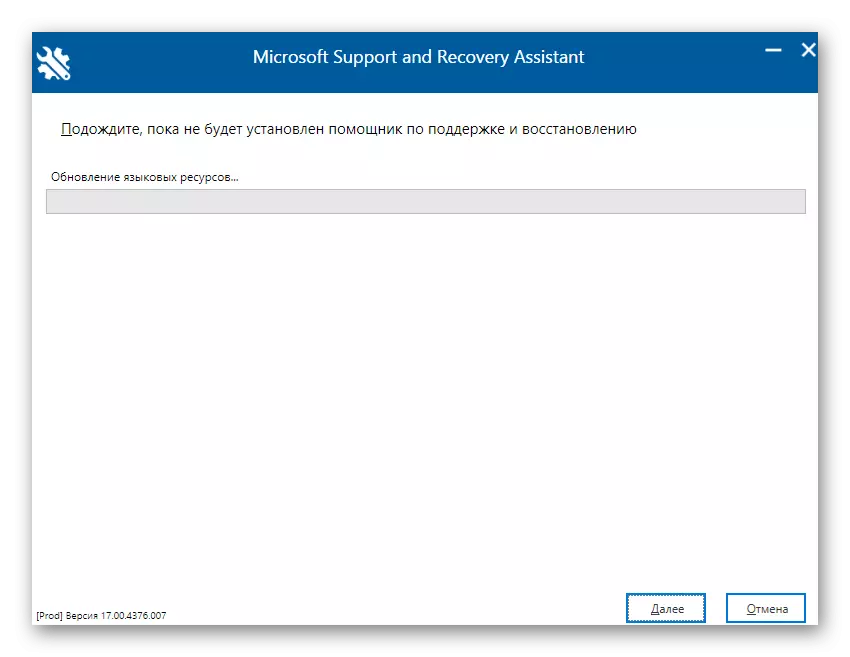
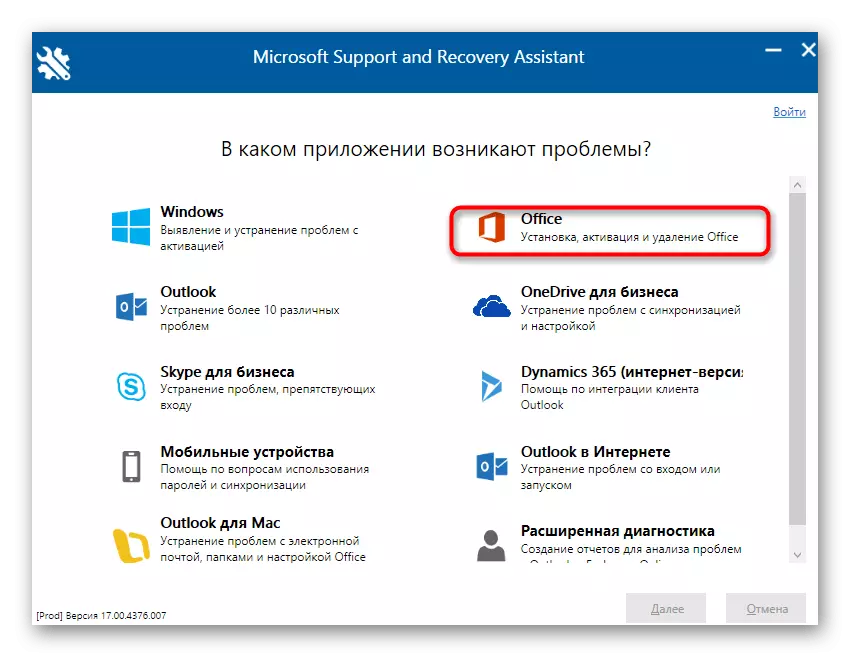
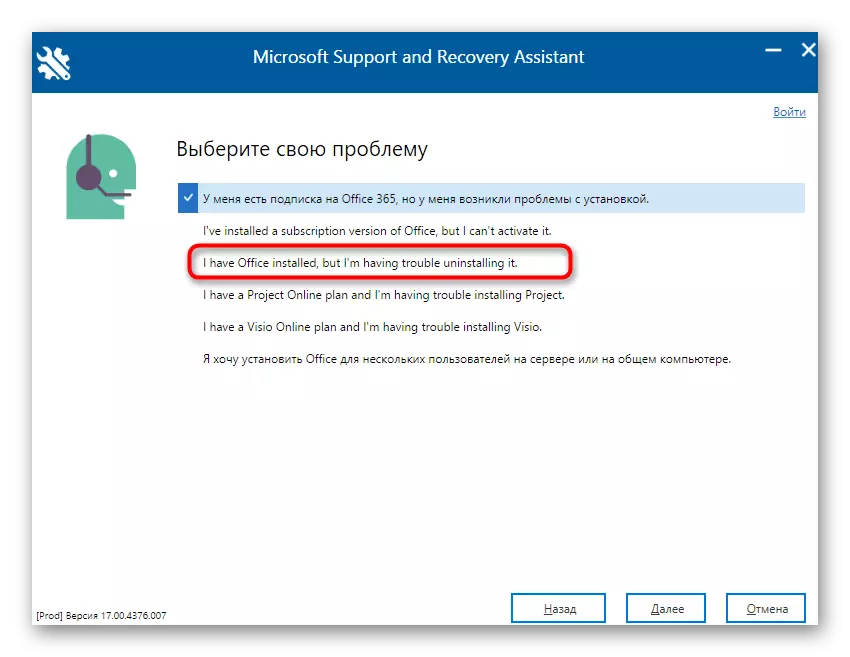
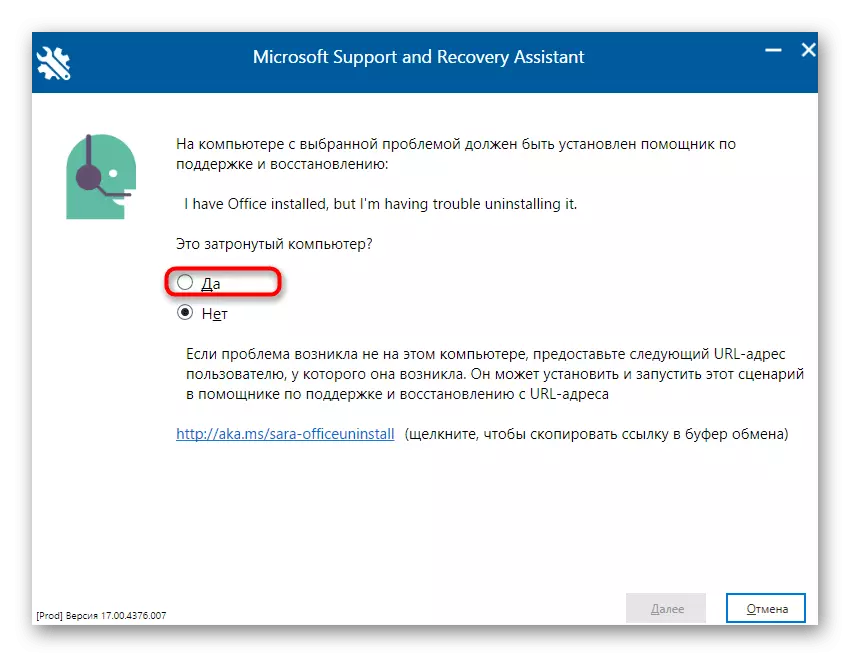
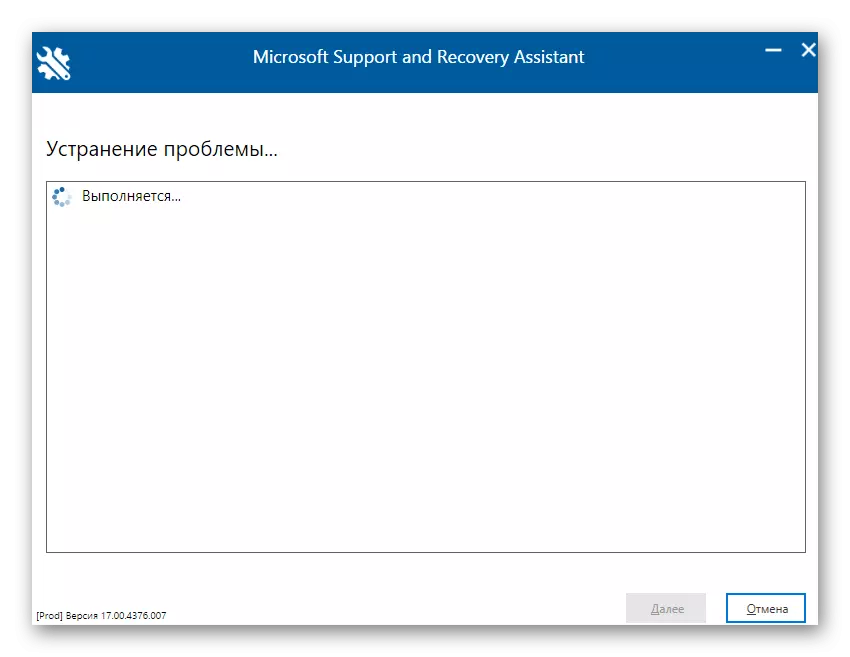
مائیکروسافٹ آفس 2016 کو حذف کرنے کے لئے تیاری کی ایک اطلاع اسکرین پر نظر آئے گی. آپ کو صرف ان انسٹال کرنے کی شروعات کی توثیق کرنا چاہئے اور تمام فائلوں سے صاف ہونے تک انتظار کرنا چاہئے. جب آپریشن مکمل ہوجائے تو، اسکرین کو اس کے عملدرآمد کی کامیابی کے بارے میں مناسب پیغام دکھاتا ہے.
طریقہ 2: تیسری پارٹی کے ڈویلپرز سے سافٹ ویئر پروگرام
تیسرے فریق کے ڈویلپرز کے حل ان صارفین کے لئے تقریبا کسی بھی سافٹ ویئر کو مکمل طور پر انسٹال کرنے کا بہترین طریقہ ہے جو آزادانہ طور پر تمام اعمال انجام دینے کے لئے نہیں چاہتے ہیں یا کسی کو آپریٹنگ سسٹم کی معیاری فعالیت کے مطابق نہیں ہے. موضوعی ایپلی کیشنز وہاں بہت بڑی رقم ہیں، لیکن ہم ان سب کو ایک دستی کے اندر اندر نہیں سمجھ سکتے ہیں، لہذا ہم iobit uninstaller پر رہنے کے لئے پیش کرتے ہیں.
- iobit uninstaller ڈاؤن لوڈ کرنے اور انسٹال کرنے کے بعد، درخواست کو چلائیں جہاں آپ "تمام پروگراموں" سیکشن میں جاتے ہیں اور مائیکروسافٹ آفس 2016 سے چیک باکس چیک کریں.
- اب سب سے اوپر گرین بٹن "انسٹال" کی طرف سے چالو کیا جاتا ہے، جس کے مطابق آپ کو کلک کرنے کی ضرورت ہے.
- ظاہر ہوتا ہے کہ ونڈو میں، چیک باکس کو چیک کریں "خود بخود تمام بقایا فائلوں کو حذف کریں" اور "انسٹال" کے بٹن پر کلک کریں.
- جب تک آپریشن انجام نہیں دیا جائے تو انتظار کرو، جس کے بعد اسکرین کو جزو کے کامیاب ہٹانے کی اطلاع ظاہر ہوتی ہے.
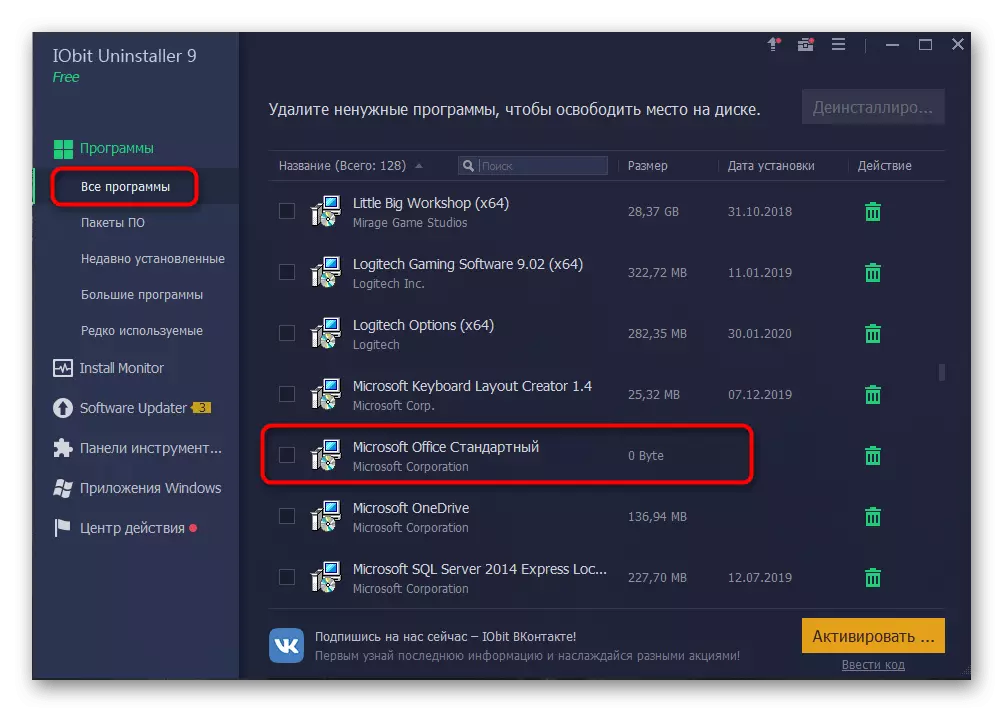
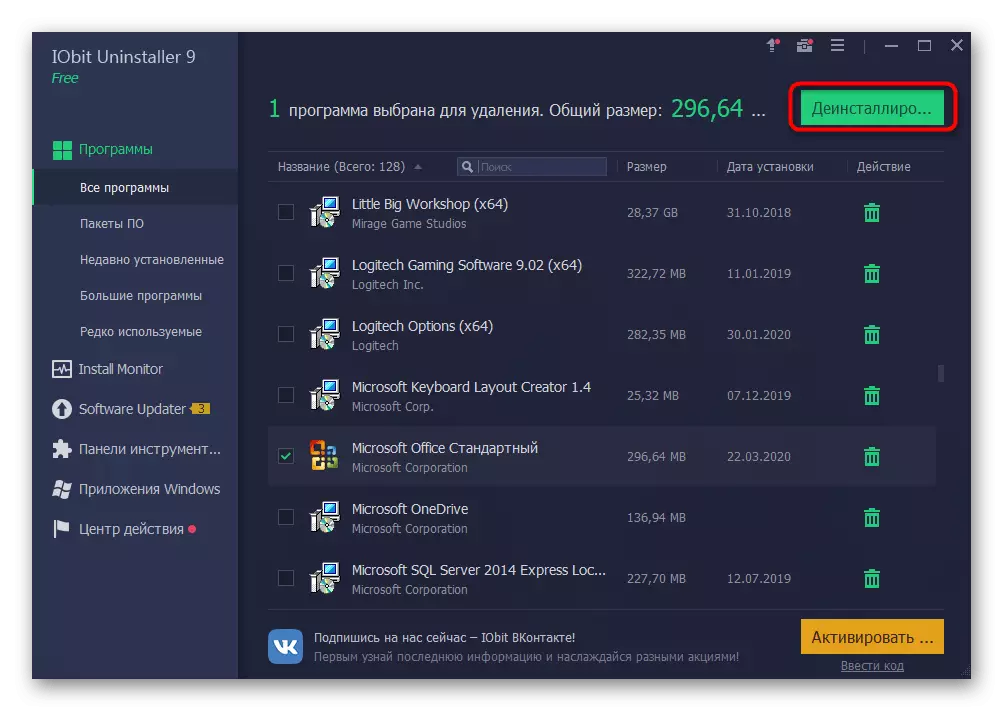
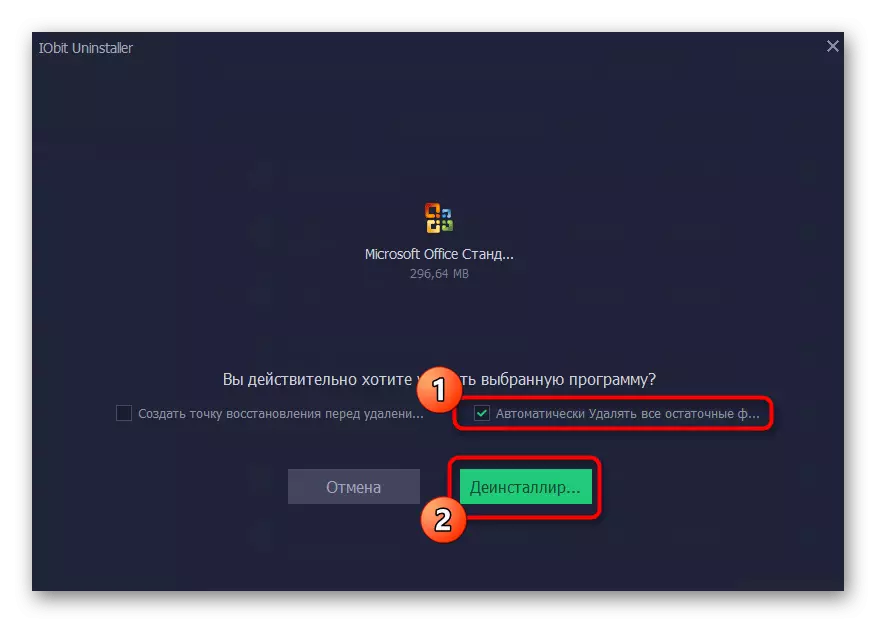
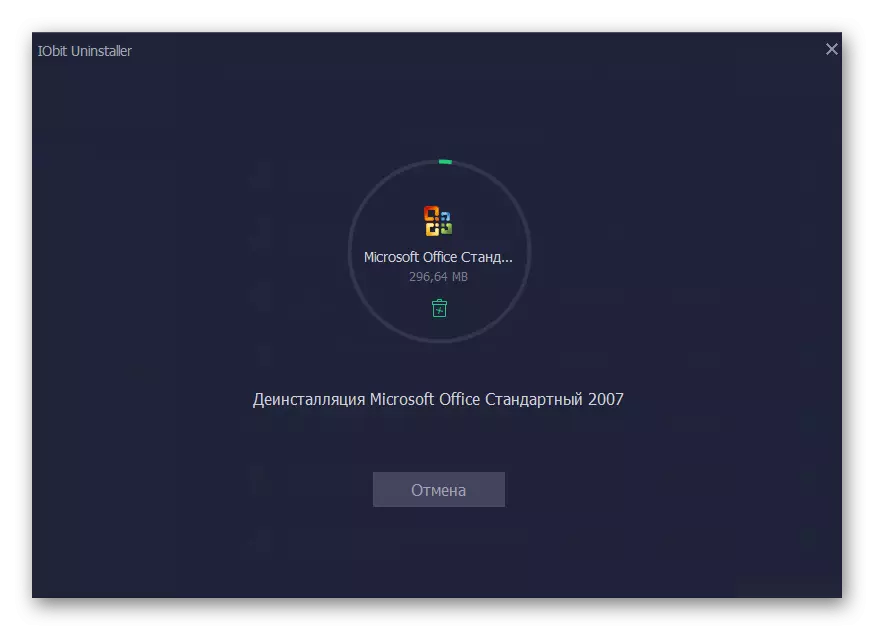
جیسا کہ آپ پہلے سے ہی جانتے ہیں، IOBIT ان انسٹالر کے بہت سے انضمام ہیں، جو اس صورت میں استعمال کیا جاسکتا ہے جہاں کسی بھی وجہ سے سافٹ ویئر کے بارے میں غور نہیں کیا گیا. ہم اپنے آپ کو اس طرح کے سافٹ ویئر کے بہترین نمائندوں کے ساتھ اپنی ویب سائٹ پر علیحدہ جائزہ لینے کے ساتھ واقف کرنے کا مشورہ دیتے ہیں، مندرجہ ذیل لنک پر چلتے ہیں. مختصر وضاحت کا شکریہ، آپ آسانی سے اپنے آپ کے لئے زیادہ سے زیادہ حل منتخب کریں گے اور آپ اس کی بقایا فائلوں کے ساتھ کسی بھی پروگرام کو خارج کر سکتے ہیں.
مزید پڑھیں: پروگراموں کو ہٹانے کیلئے پروگرام
طریقہ 3: ونڈوز شروع
ہمارے آج کے مواد کا آخری طریقہ آفس 2016 کو خارج کرنے کے لئے ونڈوز 10 کے معیاری اختیارات کا استعمال کرنا ہے. اس اختیار کے نقصان کو یہ ہے کہ آپ کو انسٹال کرنے کے بعد آپ کو آزادانہ طور پر رجسٹری ایڈیٹر کھولنے اور بقایا فائلوں کو حذف کرنے کے ساتھ ساتھ مشکل کا استعمال کرنا پڑے گا. دیگر متعلقہ عناصر کو تلاش کرنے کے لئے ہارڈ ڈسک سے ڈسک. چلو اس کے بارے میں ہر ایک کے بارے میں بات کرتے ہیں.
- کے ساتھ شروع کرنے کے لئے، ہٹانے کا اہم مرحلہ انجام دیں. "شروع" کھولیں اور "پیرامیٹرز" مینو پر جائیں.
- "ایپلی کیشنز" سیکشن کو کھولیں.
- یہاں، مائیکروسافٹ آفس 2016 کو تلاش کریں اور ایپلی کیشنز پر کلک کریں.
- ظاہر ہوتا ہے مینو میں، حذف کریں منتخب کریں.
- ان انسٹال کرنے کے آغاز کی تصدیق کریں.
- کھڑکی میں جو کھولتا ہے، آپ موجودہ آپریشن کی ترقی کو ٹریک کرسکتے ہیں.
- آخر میں، ایک کامیاب حذف موصول ہو جائے گا.
- اب معیاری جیت + آر کی چابیاں کے ذریعہ "رن" کی افادیت کھولیں، جہاں ریجنڈیٹ فیلڈ لکھنا اور کمانڈ کو لاگو کرنے کیلئے درج پر کلک کریں.
- رجسٹری ایڈیٹر شروع ہو جائے گا، جس میں ترمیم مینو کھولیں اور منتخب کریں. آپ CTRL + F مجموعہ کے ذریعہ تلاش کے آلے کو کھول سکتے ہیں.
- لائن میں، پروگرام کا نام درج کریں اور "اگلا تلاش کریں" پر کلک کریں.
- سیاق و سباق مینو کے ذریعہ مل کر تمام چابیاں حذف کریں، جو پیرامیٹر سٹرنگ پر دائیں ماؤس کے بٹن پر کلک کرکے کھولتا ہے.
- "ایکسپلورر" کھولیں، موجودہ اجزاء کو دوبارہ تلاش کے ذریعے چھوڑ دیں اور بقایا فائلوں کو حذف کریں. غیر ضروری عناصر سے "ٹوکری" صاف کرنے کے لئے نہیں بھولنا.

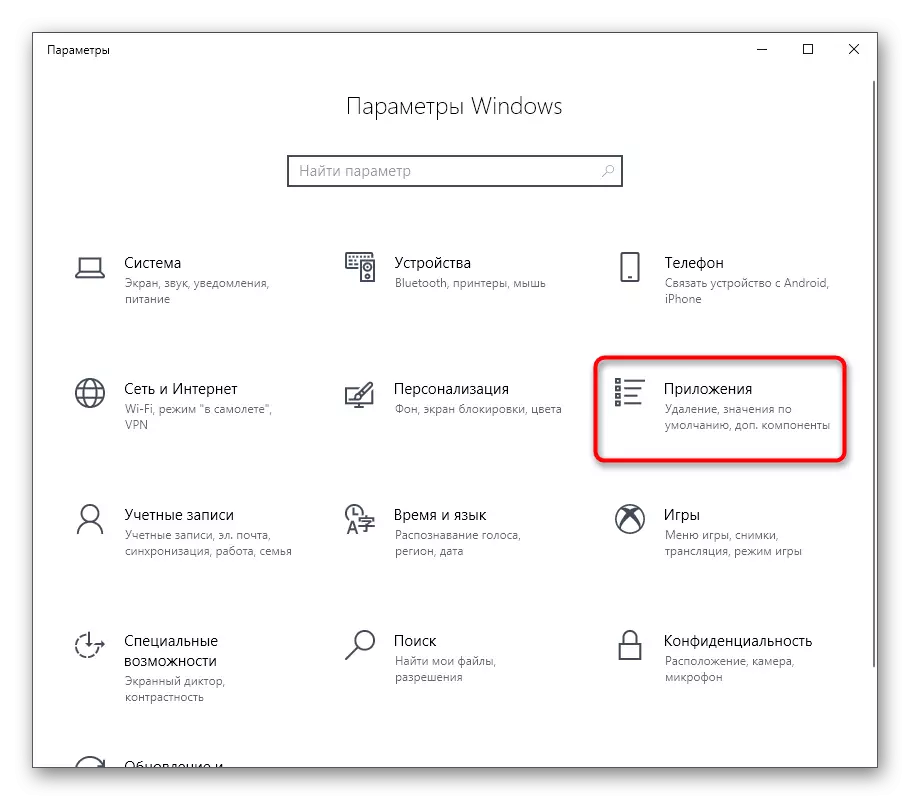
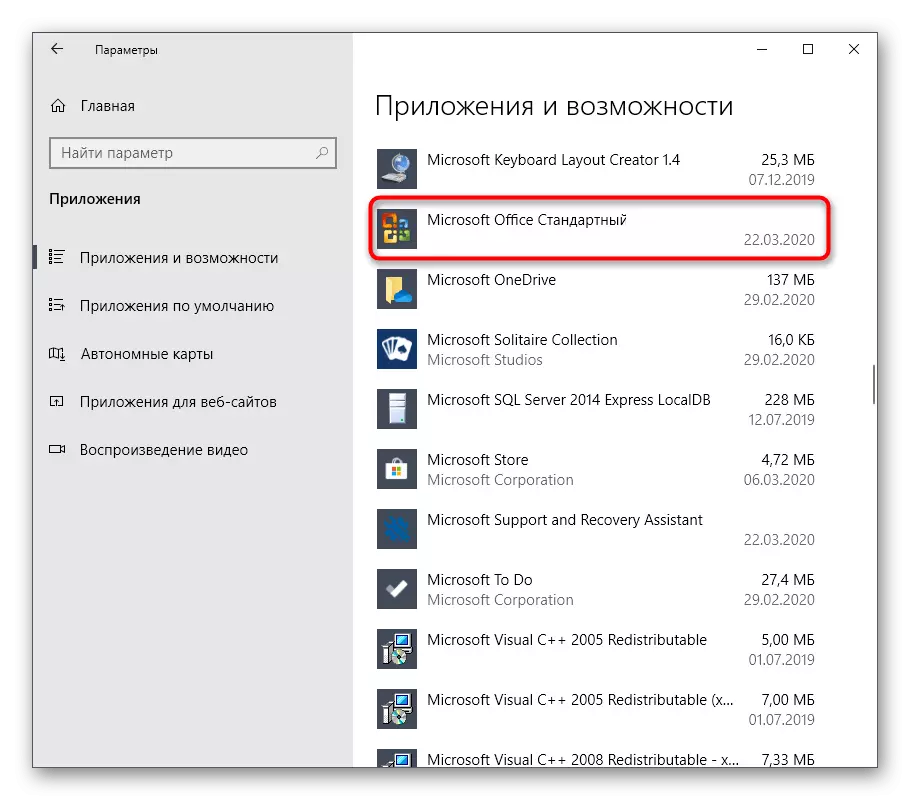
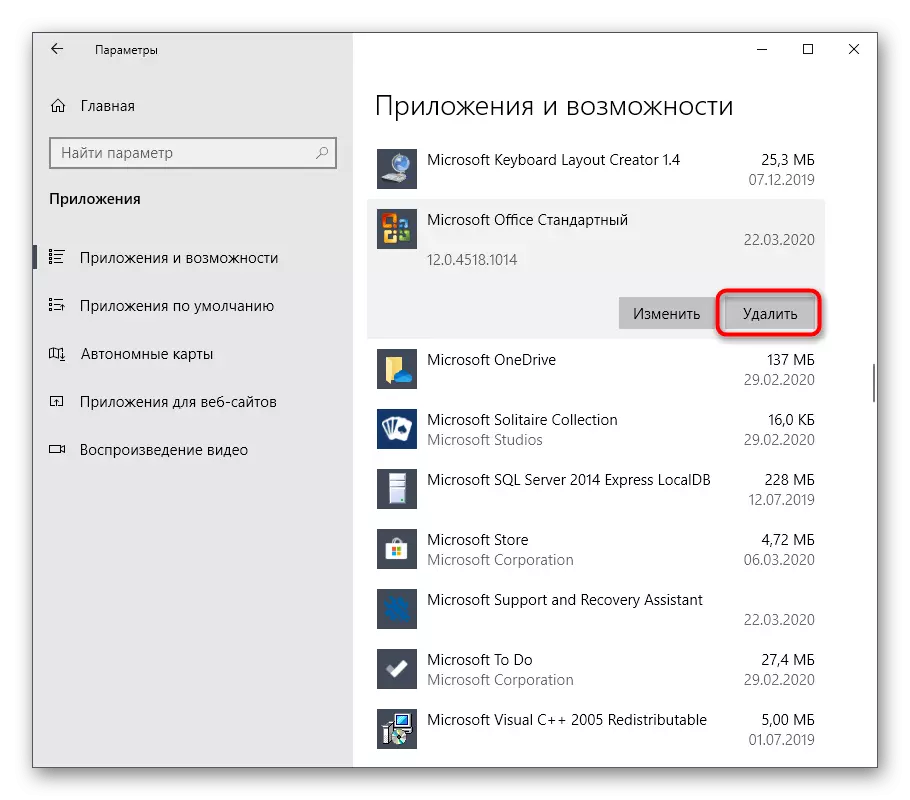
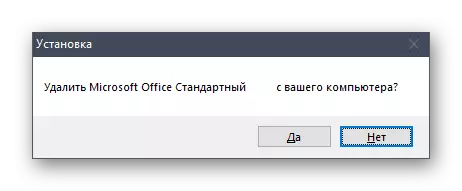
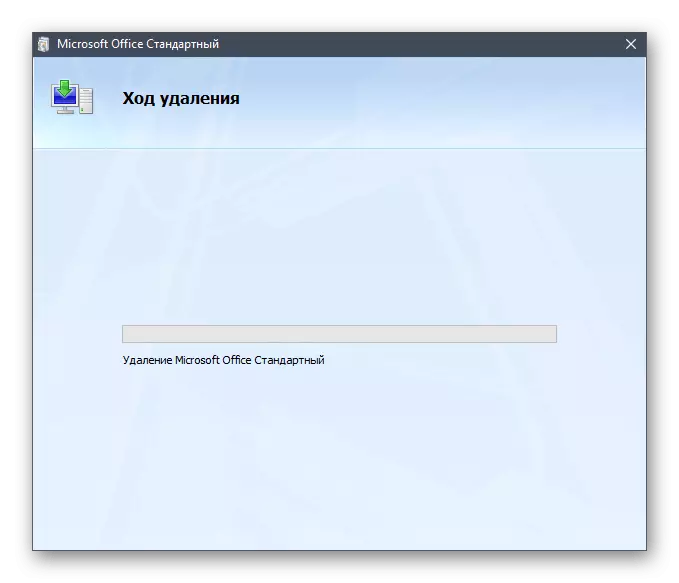
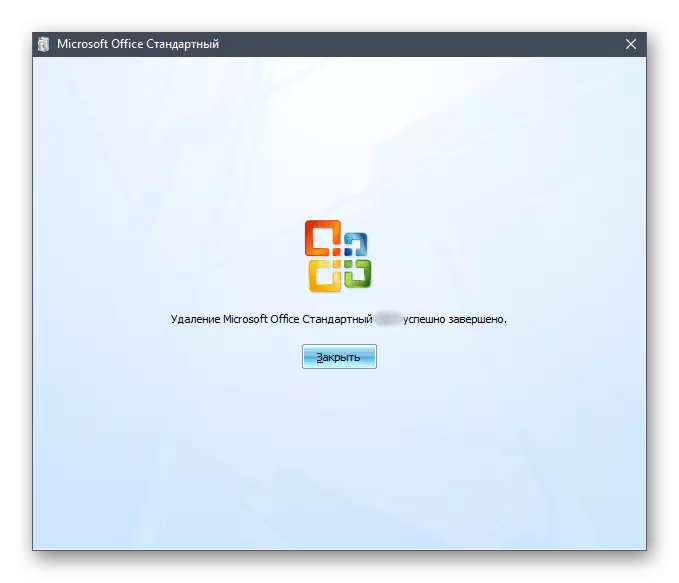
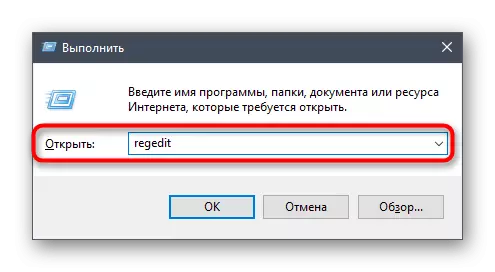
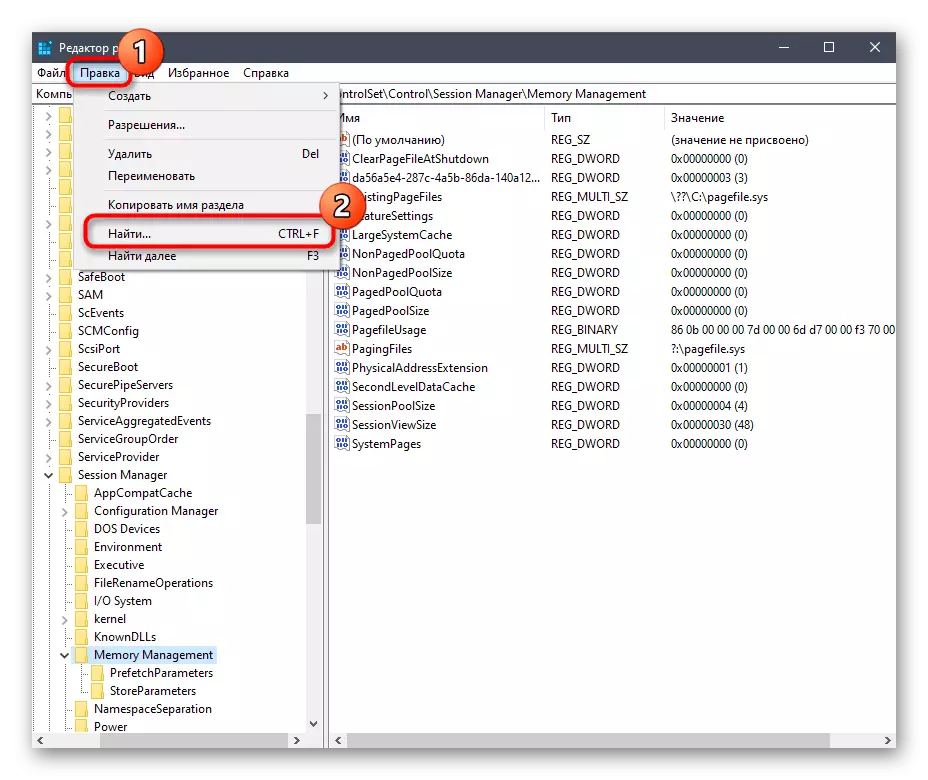
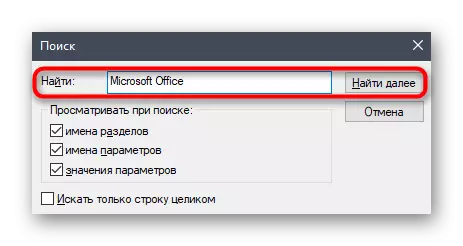
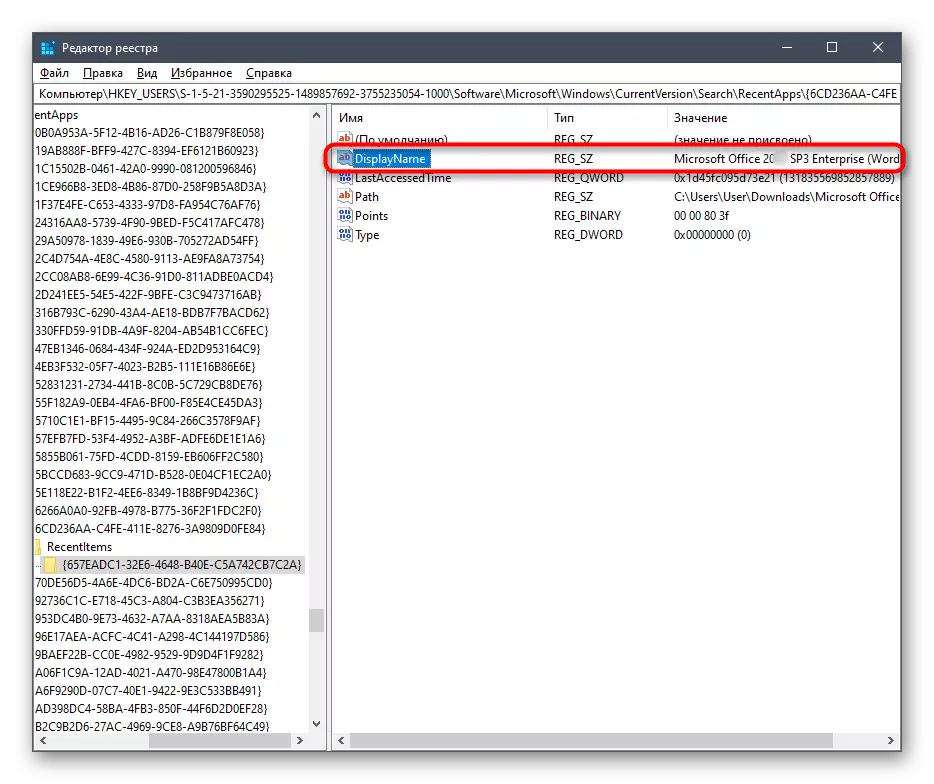
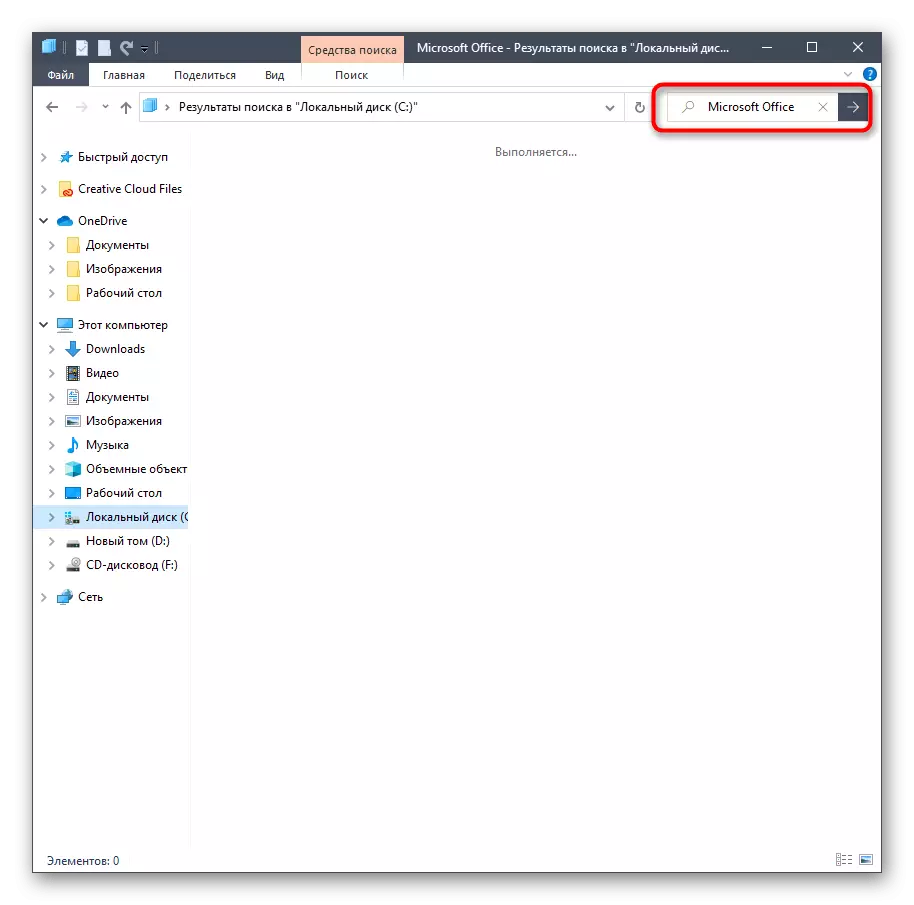
آپ ونڈوز آپریٹنگ سسٹم میں مائیکروسافٹ آفس 2016 کو ہٹانے کے لئے تین مختلف اختیارات کے ساتھ اپنے آپ کو صرف اپنے آپ کو واقف کر دیا ہے. آپ صرف مناسب طریقے سے منتخب کرسکتے ہیں، ذاتی ترجیحات سے دور، عمل درآمد اور کارکردگی کو آسانی سے دھکا سکتے ہیں.
